Comment faire des sauvegardes
Il y a deux manières de sauvegarder Jeedom et chacune comporte des avantages et des inconvénients.
Il est possible de réaliser une sauvegarde à partir de l’interface Jeedom. Celle-ci concerne uniquement le logiciel Jeedom et ses données. Elle a l’avantage de pouvoir être faite à chaud et le fichier de sauvegarde peut être exporté vers d’autres supports.
Il est aussi possible de réaliser une sauvegarde en faisant une image disque de la carte microSD (mini et mini+). Cette façon a l’avantage d’être une sauvegarde complète du système ainsi que de Jeedom et ses données. Par contre il faut l’effectuer en éteignant Jeedom et en branchant la carte microSD sur un autre ordinateur.
Le meilleur moyen d’être tranquille est d’utiliser les deux : Faire une sauvegarde de la carte microSD de temps en temps et programmer une sauvegarde régulière de Jeedom.
Tip
La procédure de restauration de la carte microSD peut-être utile pour restaurer un Jeedom par défaut à partir de l’image fournie par l’équipe voir ici.
Sauvegarde/Restauration de Jeedom
Une documentation est déjà présente pour expliquer la page Administration→Sauvegardes. Vous la trouverez ici.
Sauvegarde/Restauration de la carte microSD
Préparatifs
Ces sauvegardes/restaurations se réalisent à partir d’un autre ordinateur afin de faire une “image propre” de la carte SD. Il faut dans un premier temps arrêter la mini+. Pour cela, passer Jeedom en mode expert dans le menu utilisateur en haut à droite.
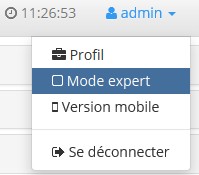
Et cliquer sur Éteindre
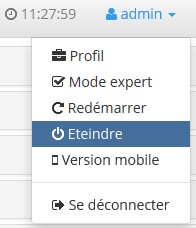
Ensuite, il faut sortir la carte microSD de la mini+ et la connecter à votre ordinateur via un adaptateur/lecteur de carte/…
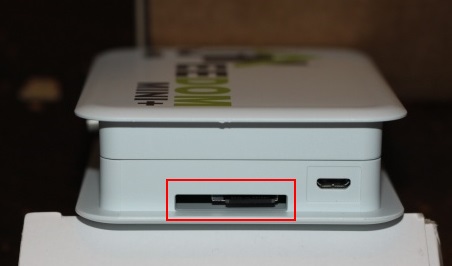
Sous Windows
Il faudra commencer par télécharger un logiciel tiers par exemple : Win32 Disk Imager
Sauvegarde
- Lancez le logiciel et vérifiez que la lettre en dessous de Device corresponde bien à celle de votre carte/lecteur de carte.
- Dans le champ Image File, indiquez le nom du fichier image que vous voulez créer ainsi que l’endroit où il sera enregistré.
- Enfin cliquez sur le bouton Read, afin de créer l’image. image::images/save-restore09.jpg
Restauration
- Lancez le logiciel et vérifiez que la lettre en dessous de Device corresponde bien à celle de votre carte/lecteur de carte.
- Dans le champ Image File, allez chercher le fichier image que vous voulez restaurer.
- Enfin cliquez sur le bouton Write, afin de restaurer cette image sur la carte microSD.
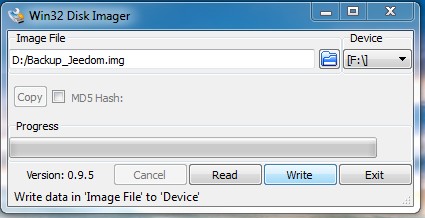
Sous MacOSX
Pour vous faciliter la tâche, vous pouvez télécharger le logiciel ApplePi-Baker
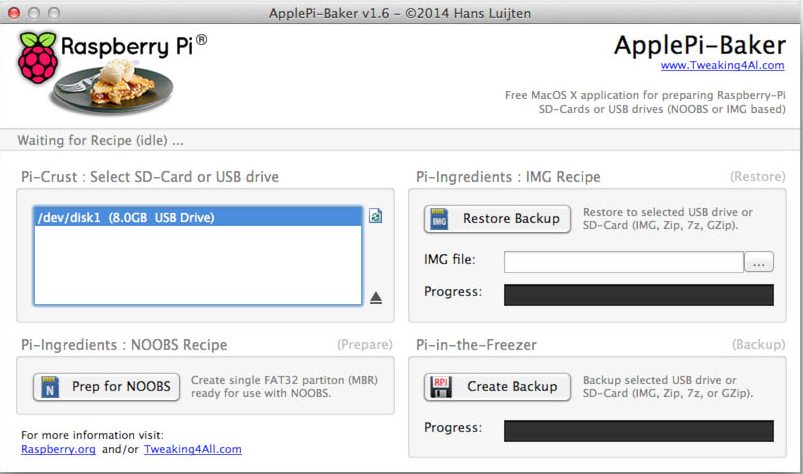
Sauvegarde
-
Avec ApplePi-Baker : Sélectionnez la bonne carte dans la liste Pi-Crust, et cliquez sur Create Backup afin de créer un fichier image de votre carte microSD.
- En commande shell :
- Afin de trouver le disque correspondant à la carte, ouvrez un terminal et saisissez la commande :
diskutil list
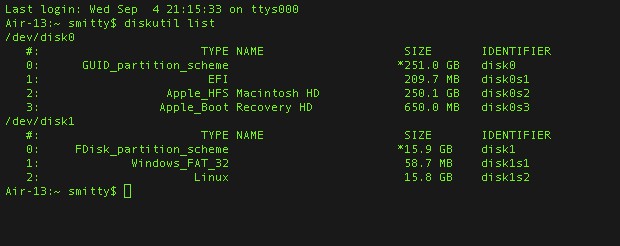
- Lancez la création de l’image en saisissant la commande :
sudo dd if=/dev/disk1 of=~/Desktop/Backup_Jeedom.img bs=1mRemarque: Dans cet exemple, le nom du disque de la carte est/dev/disk1, il faut donc saisir dans la commande de sauvegarde `/dev/disk1`
Restauration
- Avec ApplePi-Baker : Sélectionnez la bonne carte dans la liste Pi-Crust, mettez le chemin vers le fichier image à restaurer dans le champ IMG file de la section Pi-Ingredients, et cliquez sur Restore Backup afin de restaurer l’image sur la carte microSD.
- En commande shell :
- Afin de trouver le disque correspondant à la carte, ouvrez un terminal et saisissez la même commande que pour la sauvegarde :
diskutil list
- Afin de trouver le disque correspondant à la carte, ouvrez un terminal et saisissez la même commande que pour la sauvegarde :
- Démontez les partitions de la carte en tapant la commande :
sudo diskutil unmountDisk /dev/disk1 - Restaurez l’image sur la carte microSD en tapant la commande :
sudo dd bs=1m if=~/Desktop/Backup_Jeedom.img of=/dev/disk1Remarque : Dans cet exemple, le nom du disque de la carte est/dev/disk1, il faut donc saisir dans la commande de sauvegarde `/dev/disk1`
Sous Linux
Sauvegarde
- Afin de trouver le disque correspondant à la carte, ouvrez un terminal et saisissez la commande :
sudo fdisk -l | grep Dis$ sudo fdisk -l | grep Dis Disk /dev/sda: 320.1 GB, 320072933376 bytes Disk /dev/sdb: 16.0 GB, 16012804096 bytes Disk /dev/sdc: 8.0 GB, 8006402048 bytes - Lancez la création de l’image en saisissant la commande :
sudo dd if=/dev/sdc of=Backup_Jeedom.img bs=1mRemarque: Dans cet exemple, le nom du disque de la carte est /dev/sdc.
Restauration
- Afin de trouver le disque correspondant à la carte, ouvrez un terminal et saisissez la commande :
sudo fdisk -l | grep Dis - Démontez les partitions de la carte en tapant la commande (en remplaçant le X par les numéros des partitions) :
sudo umount /dev/sdcX - Restaurez l’image sur la carte microSD en tapant la commande :
sudo dd if=Backup_Jeedom.img of=/dev/sdc bs=1mRemarque: Dans cet exemple, le nom du disque de la carte est /dev/sdc.